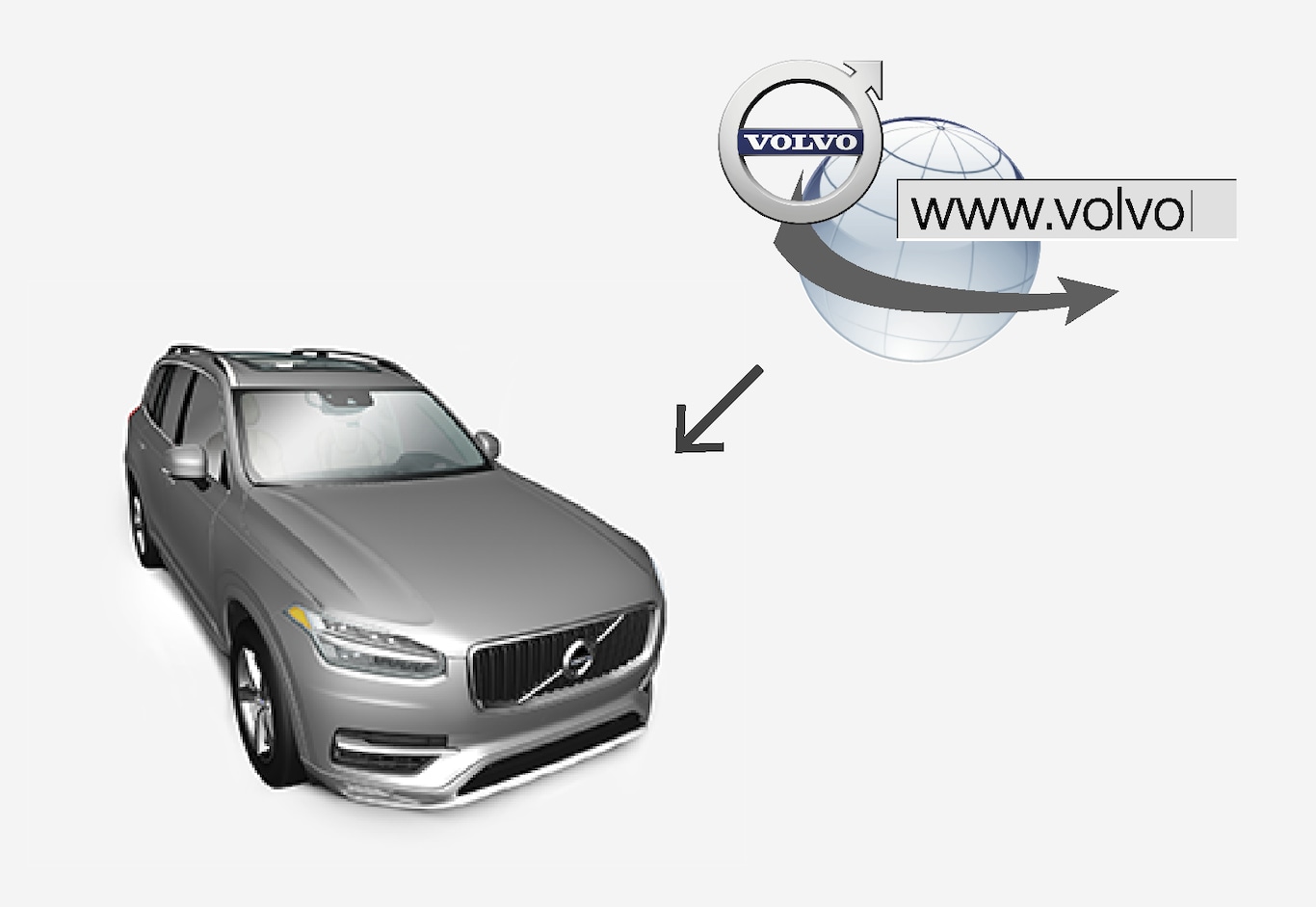

Πατήστε στο Κέντρο λήψ (download) στην προβολή εφαρμογών.
Η εφαρμογή ανοίγει και εμφανίζεται ένας αριθμός Χάρτες που δείχνει πόσες ενημερώσεις υπάρχουν για την καθορισμένη περιοχή οικίας. Ο αριθμός παραμένει ορατός μέχρι να πραγματοποιηθεί νέα αναζήτηση για ενημερώσεις ή μέχρι να εγκατασταθούν ενημερώσεις.
Πατήστε το κουμπί Χάρτες.
Πατήστε Εγκτστ και στη συνέχεια Επιβεβ.
Αρχίζει η εγκατάσταση του επιλεγμένου χάρτη/ενημέρωσης χαρτών.
Για περισσότερες πληροφορίες, πραγματοποιήστε αναζήτηση στις πληροφορίες υποστήριξης στην ιστοσελίδα www.volvocars.com ή απευθυνθείτε σε έναν επίσημο διανομέα της Volvo.
Αυτόματη ενημέρωση του χαρτογραφικού υλικού
Μπορείτε να επιλέξετε αυτόματη ενημέρωση για τη χώρα σας στο Κέντρο λήψεων.
Πατήστε στο Κέντρο λήψ (download) στην προβολή εφαρμογών.
Πατήστε το κουμπί Χάρτες.
Η αυτόματη ενημέρωση του χαρτογραφικού υλικού μπορεί να επιλεγεί μόνο για τη χώρα σας. Αν η χώρα σας δεν έχει ήδη επιλεγεί, πατήστε το κάτω βέλος για να επεκταθεί η περιοχή.
Εμφανίζονται λεπτομερείς πληροφορίες χάρτη.
Πατήστε το κουμπί Ορισμ ως οικία.
Στη συνέχεια μεταβείτε με κύλιση στην αρχή της λίστας χωρών, όπου θα βρείτε τη χώρα που είναι επιλεγμένη τη συγκεκριμένη στιγμή.
Πατήστε το κάτω βέλος για να επεκταθεί η σχετική περιοχή.
Επιλέξτε το πλαίσιο Αυτ ενημέρ:.
Όταν το αυτοκίνητο είναι συνδεδεμένο στο διαδίκτυο και υπάρχει διαθέσιμη μια ενημέρωση χάρτη, πλέον η ενημέρωση κατεβαίνει (download) αυτόματα στο αυτοκίνητο.
Αν η λήψη (download) χάρτη, που βρίσκεται σε εξέλιξη, ακυρωθεί
Αν η λήψη (download) χάρτη έχει αρχίσει αλλά το αυτοκίνητο τεθεί εκτός λειτουργίας πριν η λήψη ολοκληρωθεί, η διαδικασία θα σταματήσει και θα συνεχιστεί αυτόματα όταν το αυτοκίνητο τεθεί ξανά σε λειτουργία και επανασυνδεθεί στο διαδίκτυο.
Αν παραλείψατε ή αποεπιλέξατε μία ή περισσότερες ενημερώσεις, τα αρχεία ενημέρωσης μπορεί να είναι πολύ μεγάλα για να κατέβουν (download) απευθείας στο αυτοκίνητο. Σε αυτή την περίπτωση, έχετε τη δυνατότητα να κατεβάσετε τα αρχεία σε μια συσκευή USB για να τα εγκαταστήσετε στο αυτοκίνητο.